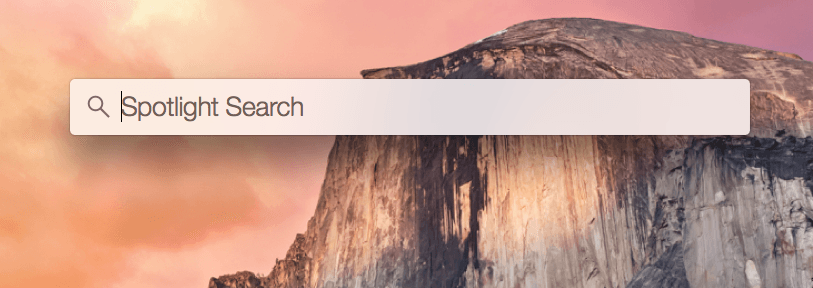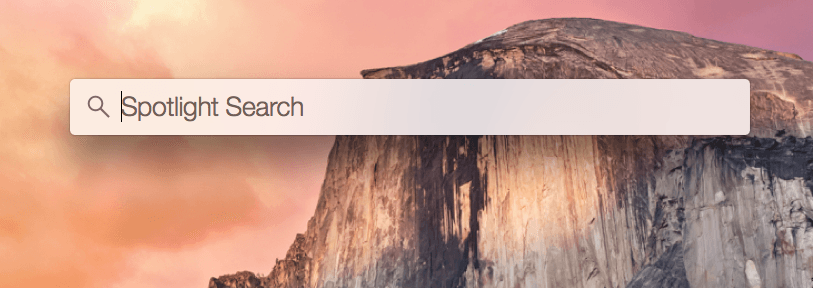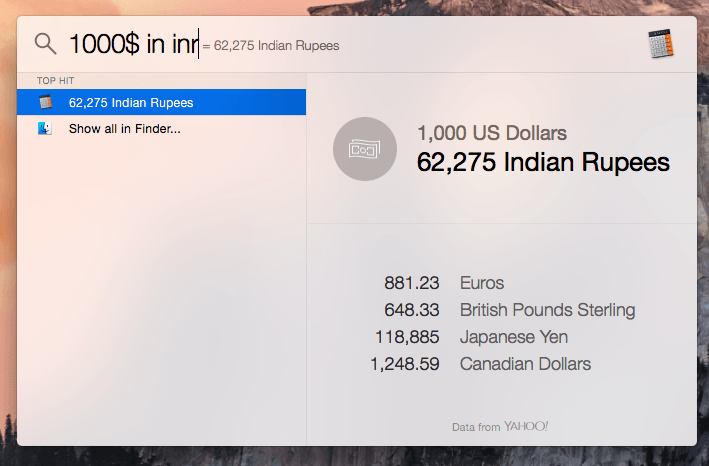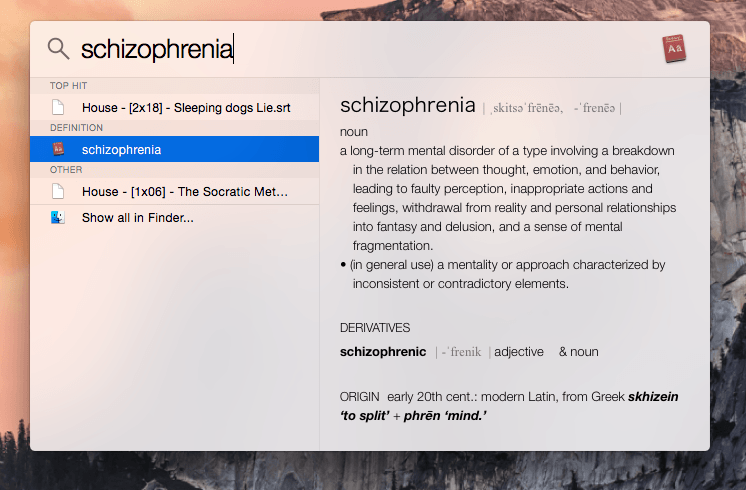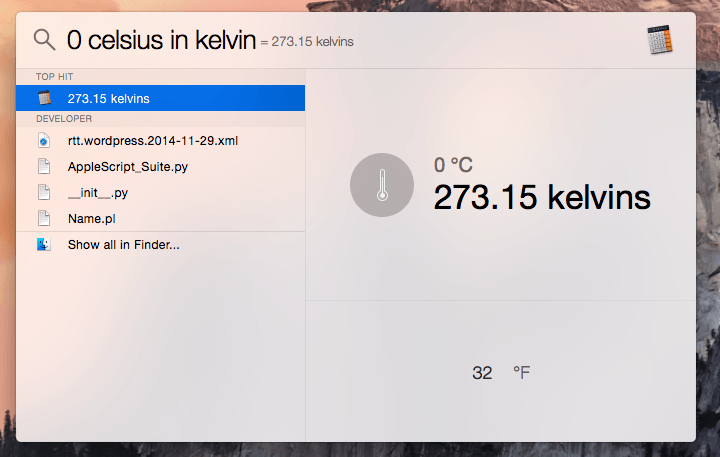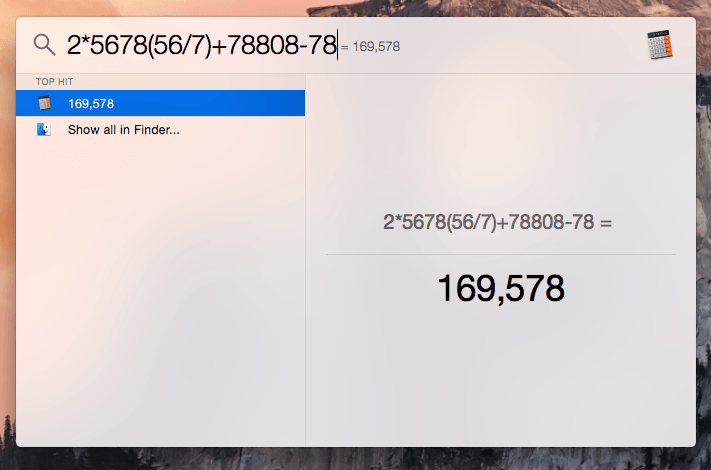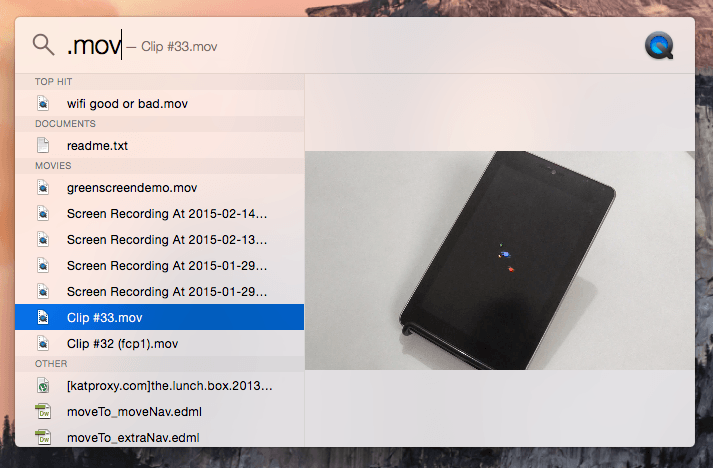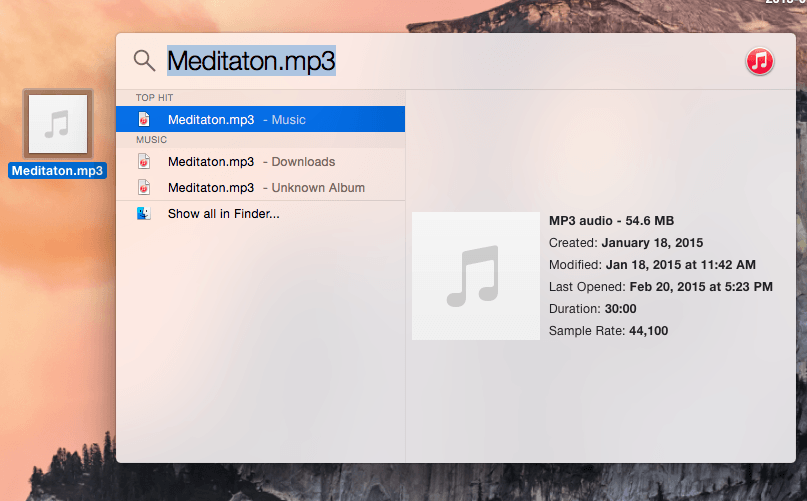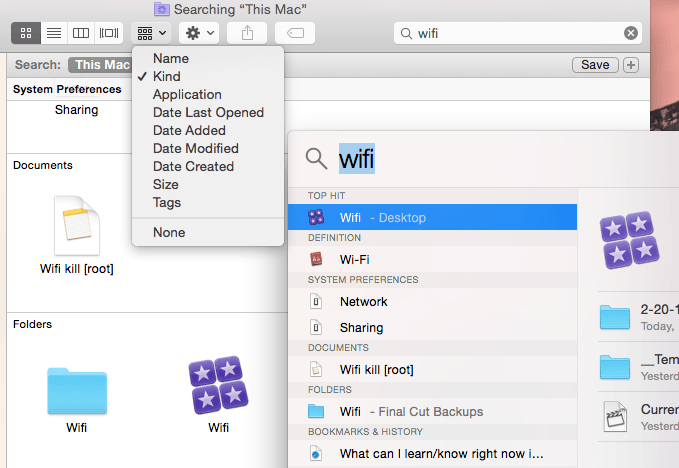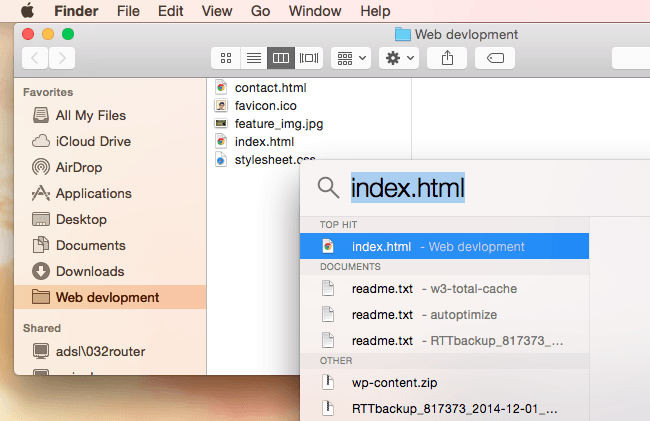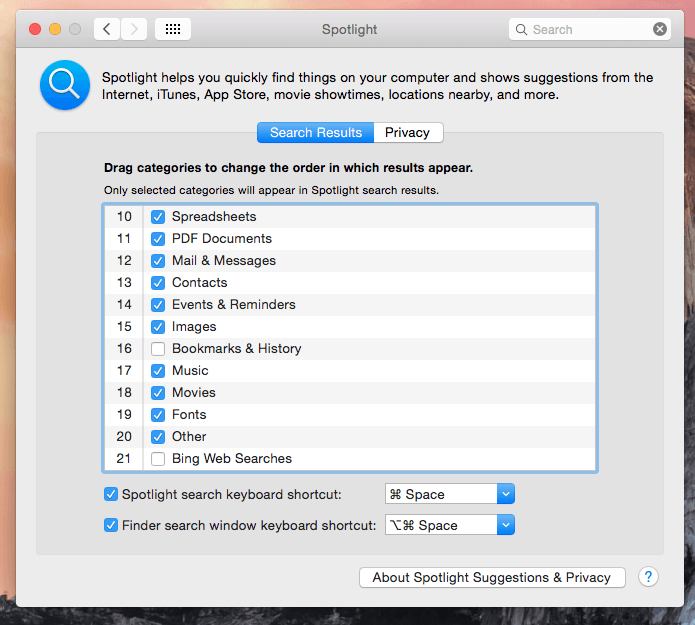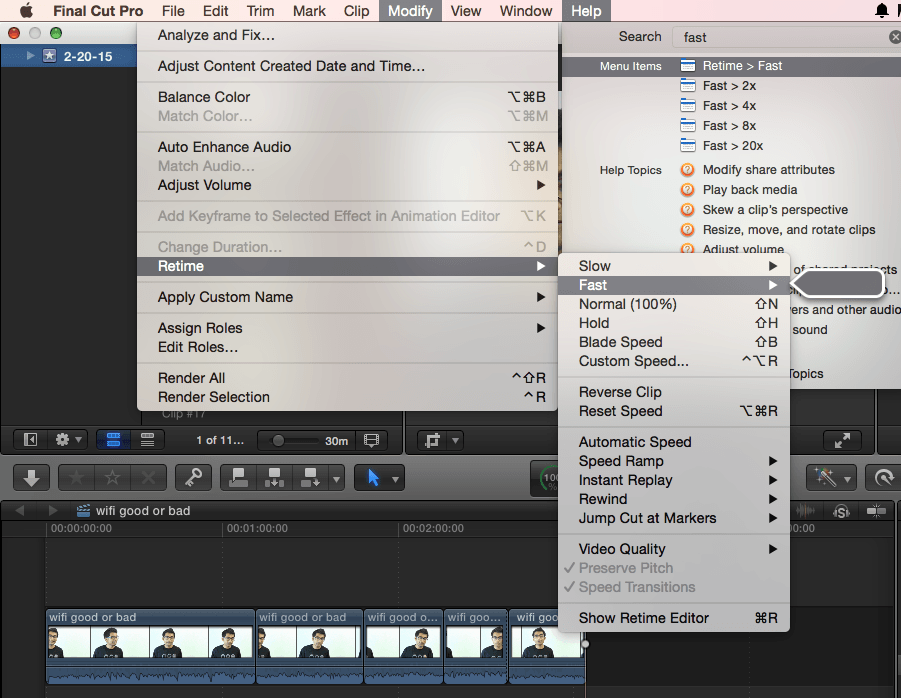С тех пор, как я перешел на MAC, Spotlight стала моей любимой функцией. Это функция «поиска на рабочем столе» для Mac OS X, которая позволяет вам искать «вещи» на вашем компьютере. Но в отличие от «Поиска в окне» прожектор мчится быстро.
С новым обновлением Yosemite внимание стало лучше. Как и сейчас, отображается в центре экрана и отображает результаты поиска из Интернета (через Bing), App Store и iTunes.
Основа внимания:
Традиционный способ использования Spotlight включает в себя следующие четыре шага:
1. Откройте Spotlight, нажав на значок поиска в правом верхнем углу строки меню или нажав Cmd+Пробел(переключение сочетания клавиш)
2. Введите поисковые запросы, например имя файла или количество установок приложения на вашем компьютере.
3. Используйте клавиши со стрелками вверх/вниз для перемещения по результатам поиска
4. Нажмите клавишу «Ввод», чтобы открыть выбранный результат поиска.
Пока вы это читаете, может показаться, что использование Spotlight требует несложной работы. Но как только вы овладеете им, вы никогда не вернетесь назад. Например, предположим, что вы хотите открыть браузер, тогда все, что вам нужно сделать, это нажать cmd+пробел, ввести «safari» и нажать Enter. Это намного быстрее, чем использование мыши.
Я уверен, что большинство из вас уже знакомы с основой Spotlight. Верно ! Но есть и другие советы и рекомендации по использованию прожектора. Как что? Что ж, давайте узнаем.
Некоторые варианты использования Spotlight в Cleaver
Конвертировать валюту
Быстрый поиск значения
Измеряйте температуру на ходу
Прожектор как калькулятор
Поиск файлов по расширению
Копировать из Spotlight. Перетащите результат поиска из Spotlight на рабочий стол (или в любое другое место), чтобы создать копию.
Получить дополнительную информацию. Хотя прожектор показывает полезную информацию в правой части файла, если вы хотите получить более подробную информацию, в элементе поиска нажмите cmd+i.
Выполнять интенсивный поиск : если нажать cmd+space+option, вы увидите окна поиска, в которых можно изменитесвой поиск, используя такие запросы, как тип файла, автор, тип файла, размер и т. д. Также есть возможность сохранить поиск, если вы используете его чаще.
Открыть файл в Finder. Традиционно, когда мы нажимаем Enter в результатах поиска в центре внимания, открывается файл. Но, допустим, вы хотите, чтобы этот файл открылся в Finder. Для этого просто нажмите cmd+enter.
Найти путь к файлу. Также, если вы удерживаете клавишу cmd, вы можете увидеть путь к файлу в нижней части панели предварительного просмотра. Cmd+altпри быстром просмотре, чтобы увидеть путь к файлу
Переход между категориями : используйте клавиши со стрелками cmd+ вверх/вниздля перемещения по категориям
Прекратить отправку данных поиска вApple : ваши поисковые запросы отправляются на сервер Apple, чтобы обеспечить вам лучшее обслуживание в будущем. Хотя Apple подтверждает, что не регистрирует ipадрес, многие считают, что это вторжение в личную жизнь.
Чтобы отключить эту функцию, перейдите в «Настройки Spotlight» >«Результаты поиска». Теперь прокрутите вниз и снимите флажки «Предложения Spotlight», «Закладки и история» и «Поиск в Интернете Bing».
Поиск в меню программы: Я не уверен, что это функция Spotlight, но это лучший «метод поиска», который я нашел.
При первом использовании Final Cut Pro я понятия не имел, как ускорить видеоклип. Но прожектор помог мне найти его в меню. Все, что мне нужно сделать, это перейти в раздел «Справка» >«Поиск» >и ввести свой запрос. Вы можете использовать этот трюк в любой программе. Очень полезно, но элегантно.
Читайте также: Менее известные команды Mac
Заключение
Прожектор — это здорово, и каждый должен им пользоваться. В этой статье мы приведем несколько советов и рекомендаций, которые помогут вам стать «опытным пользователем Spotlight». Если у вас есть еще какие-то лайфхаки, которые я пропустил, дайте мне знать в комментариях.